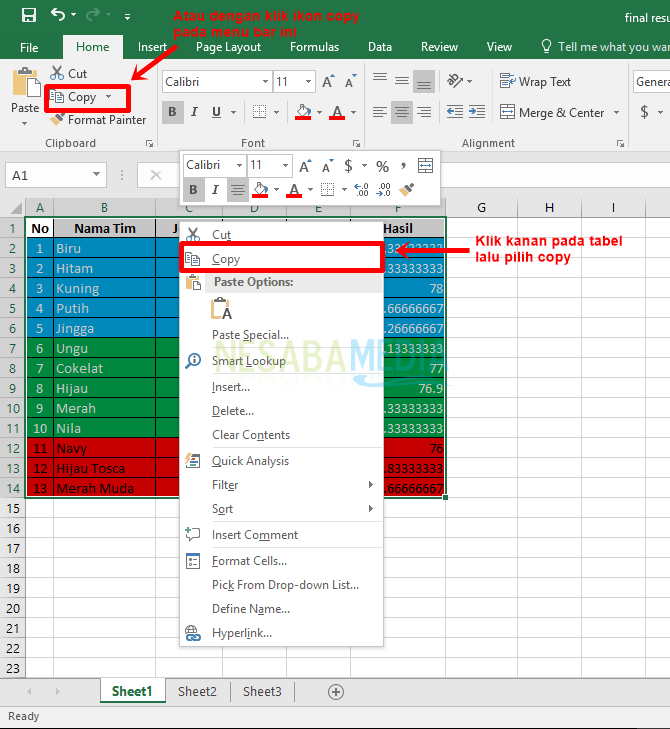Sådan laves tabeller i Word let, der er 3 måder, du kan bruge!
Tabeller er et af de mest objektervigtigt, hvor der er indeholdt oplysninger eller data, der består af kolonner og rækker. Tabellen er normalt som et supplement eller forklaring til et dokument. Funktionen af denne tabel er også et resumé af forfatterskabet, så det hjælper læseren med at forstå indholdet af forfatterskabet. Derudover er eksistensen af en tabel i en artikel også en systematisk beskrivelse af de relaterede data.
Gruppering af data arrangeret i enDenne kolonne og række viste sig at være meget nyttige til at rydde op i nogle data. Fordi det relative øje dybest set vil forstå tabellerne snarere end at skrive i længden. Så i det væsentlige bruges tabellen som en understøttelse eller støtte til skrivning i databehandlingen i form af tal, bogstaver, karakterer og andre ting, der kan overbevise læseren og gøre det lettere for forfattere at formidle skrivningens indhold.
Microsoft Word er en enhedalternativ software, der kan bruges til at oprette tabeller. Fordi den software, der første gang blev udgivet i 1983, er meget populær i tekstbehandlingsverdenen. Dette Microsoft-flagskibsprodukt leverer konceptet med WYSIWYG til dets brugere. Hvad er det egentlig? WYSIWYG er en forkortelse af Hvad du ser er hvad du får hvilket betyder, hvad du ser, er hvadDu får. Dette udtryk bruges, fordi Microsoft Word kan vise input i overensstemmelse med den output, der vil blive udstedt. Så brugerne vil virkelig nyde brugergrænsefladen og brugeroplevelsen ved at bruge Microsoft Word.
Med dette Microsoft Word kan tabellerlavet på en nem måde og sparer tid, mens du kan redigere tabel- og skrivestilarter. En anden fordel er, at det tabelformat, der er oprettet i Microsoft Word, også kan eksporteres til andre formater som Excel, bedre kendt som en nummerprocessor, pdf, txt og andre filformater.
Denne artikel vil diskutere hvordan hvordan man opretter en tabel i Word, Normalt kaldes denne version kun Wordkun. I modsætning til de andre versioner, der stadig bruger ordet Microsoft før ordet ord. Men hvis din version af Microsoft Word er forskellig, er måden at fremstille denne tabel normalt ikke meget forskellig, kun navngivning og placering, der gør den anderledes, fordi brugergrænsefladen også er forskellig fra en version af Microsoft Word med en anden version. Lad os bare henvise til forklaringen og trinene til, hvordan man opretter en tabel i Word nedenfor.
Sådan laves en tabel i Word for begyndere
Før du opretter en tabel i Microsoft Word, skal du sørge for, at denne software er installeret eller installeret på din computer.
Den første måde
1. Åbn Microsoft Word.
2. Derefter Vælg Indsæt på menulinjen> Vælg tabel > Juster derefter musebevægelserne på din computer med antallet af søjler og rækker i tabellen, du vil oprette, hvis det er passende, skal du bare klikke med venstre.

3. Tabellen blev oprettet med succes, og tabellen er klar til at blive udfyldt.

Anden vej
1. Åbn Microsoft Word.
2. På denne anden måde er tabellen lavet af eksisterende data. Så klargør først de data, du vil indtaste i en tabel som på billedet herunder, derefter blokerer alt tabelindhold.

3. Vælg Indsæt på menulinjen> Vælg tabel > vælg Konverter tekst til tabel ... ligesom billedet herunder.

4. Gå videre med det Klik på OK-knappen fordi Microsoft Word normalt allerede automatisk udfylder antallet af kolonner og rækker.
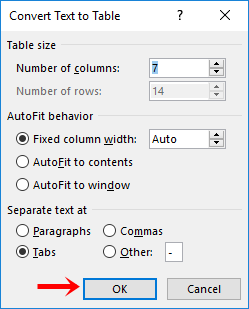
5. Kolonner og rækker, der automatisk registreres, skal dog stadig korrigeres eller slettes, fordi Microsoft Word registrerer flere kolonner og rækker. Metoden er blok i en tom kolonne derefter tryk på Backspace-tasten på tastaturet for at slette overskydende kolonner.

6. Vælg en indstilling Skift celler tilbage > klik OK.

7. Slet derefter overskydende kolonner / rækker igen som metode nummer 5, dvs. blokere i en tom boks eller overskydende> tryk på Backspace-tasten på tastaturet> vælg derefter en mulighed Skift celler tilbage > klik OK.

8. Lav derefter en tabel med tilgængelig tekst med succes udført.

Fjerde Vej
1. Åbn Microsoft Word.
2. Vælg Indsæt på menulinjen> vælg bord > vælg Indsæt tabel.

3. Vær venlig Indtast antallet af kolonner og rækker > derefter Klik på OK.

4. En ny tabel er oprettet med succes og er klar til at blive udfyldt.

Sådan oprettes let en tabel i Word. Ved at bruge Microsoft Word til at oprette tabeller kan du designe tabeller og deres indhold for at være mere interessant at se på en meget nem måde. Forhåbentlig er denne artikel nyttig for dig. Besøg Nesabamedia for at få de nyeste og interessante oplysninger!